聊天的基本信息
目录
‐ 在聊天室中发送非文本信息
‐ 将聊天室中的消息/图片/视频/文件分享给好友
在聊天室中发送非文本信息
除了文本(文字),您还可以在聊天室中发送以下信息。
电脑中的图片/视频/文档/音频文件
请参考以下内容发送保存在电脑中的文件。1)打开希望发送文件的聊天室
2)打开保存希望发送文件的文件夹
3)单击并按住要发送至聊天室的文件,将其移动至聊天室并松开
4)查看[发送文件]后,单击[发送]
 参考
参考- 若希望改变多个文件的发送顺序,请单击并按住各个文件左边的
 ,将其移动到您想要的位置后松开(拖放)
,将其移动到您想要的位置后松开(拖放)- 若希望取消发送多个文件中的部分文件,请单击各个文件右边的
 [垃圾箱]
[垃圾箱]- 若希望添加其他文件,请在电脑中选择该文件后将其拖放至[发送文件]窗口
同时,您也可以通过单击聊天室下方的[发送文件]图标>选择希望发送的文件并单击[打开]的方法发送文件。
若是系统未支持的文件格式,请将文件转换为zip文件后发送。
画面截图
请参考以下内容发送画面截图。※在官方帐号等聊天室中,若[画面截图]按钮呈灰色,则表示无法使用画面截图功能
Windows/Mac
1)单击主菜单中的 [聊天]
[聊天]2)选择您要发送画面截图的聊天室
3)单击信息输入栏下方的[画面截图]图标
4)拖动选择您要截图的画面范围后,单击

5)按下Enter键或Alt键(Mac为Command键)+Enter键发送
※一次最多可发送20张画面截图
另外,单击主菜单画面的[画面截图],即可进行截图。
如要将截图图片发送至聊天室,请在截图后选择
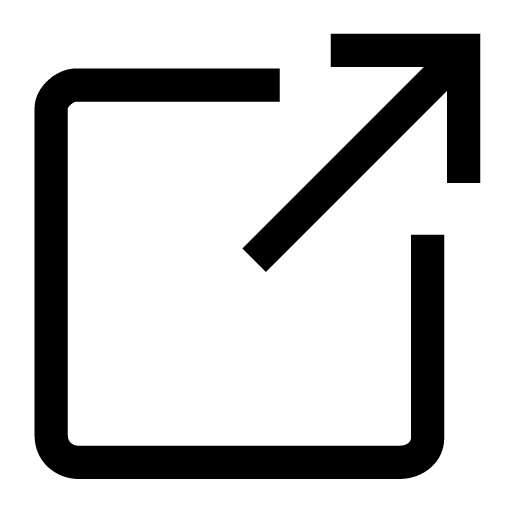 [分享]>选择分享对象>[分享]>按下Enter键或Alt键(Mac为Command键) + Enter键发送。
[分享]>选择分享对象>[分享]>按下Enter键或Alt键(Mac为Command键) + Enter键发送。Chrome
1)单击主菜单中的 [聊天]
[聊天]2)选择您要发送画面截图的聊天室
3)单击信息输入栏下方的[画面截图]图标
4)从[Chrome标签页]/[窗口]/[整个屏幕]中选择其中一项您希望截图的内容,并单击[分享]
5)在已选择的画面中指定您希望进行截图的范围,并单击[画面截图]图标
将聊天室中的消息/图片/视频/文件分享给好友
请参考以下步骤分享消息/图片/视频/文件。
1)打开聊天室
2)单击您希望分享的图片/视频/文件下方的[分享]
※如需分享消息,则将光标移动至该消息并右键单击>单击[分享]
3)选择您要分享的好友>单击[分享]
Windows/Mac:您也可以单击并按住图片/视频/文件,并将其拖放至您希望分享的聊天室或聊天列表上再松开,即可完成分享。
此页是否有帮助?
非常感谢您提出的宝贵意见。
如有其他疑问,请点击此处联系我们。
请提供您遇到的具体问题。
※请勿填写个人信息。
※我们不会对您通过此表格提交的评论进行回复,敬请见谅。
 温馨提示:
温馨提示:“撤回”是可在发送消息后24小时以内,从您自己和对方的聊天室内删除该消息的功能。
另外,“删除”是可仅从自己的聊天室删除消息的功能,和“撤回”有所不同。
“撤回”消息和“删除”消息的区别如下:
| 撤回 | 删除 | |
|---|---|---|
| 可操作的内容 | 自己发送的以下内容 ※已从聊天室中删除的内容将无法撤回 |
该聊天室中收发的以下内容 |
| 消息、贴图、图片、视频、语音信息、链接、联系方式、位置信息、文件等 | ||
| 显示操作结果的设备 | 自己和对方用户正在使用的全部设备 (包括电脑或平板电脑) |
仅限执行操作的设备 |
| 操作结果 | 该内容将同时从您及对方的聊天室中消失 | 该内容将从您的聊天室中消失 |
| 时间限制 | 仅限消息发送后的24小时之内进行操作 ※超过24小时之后将不会显示[撤回] |
随时可操作 |
| 是否通知对方 | 聊天内将显示“您撤回了一条信息” | 不会通知 |
操作方法请查看以下内容。
撤回
请右键单击已发送的消息后,单击[撤回]。※您和对方聊天室中将显示您已撤回消息
【Windows/Mac】删除
请右键单击要删除的消息后,单击[删除]。此页是否有帮助?
非常感谢您提出的宝贵意见。
如有其他疑问,请点击此处联系我们。
感谢您提供的宝贵意见。
若您对本内容还有其他的意见,请告知我们。
※请勿填写个人信息。
※我们不会对您通过此表格提交的评论进行回复,敬请见谅。
请提供您遇到的具体问题。
※请勿填写个人信息。
※我们不会对您通过此表格提交的评论进行回复,敬请见谅。
目录
‐ 对指定的消息进行回应(点赞)
‐ 【Windows/Mac】对指定的消息进行回复
对指定的消息进行回应(点赞)
回应是可供您用一种贴图或表情贴对聊天室中的消息表达自己的感情并作出反应的功能。
您可以在消息发送后7日内添加回应。
请参考以下操作步骤对聊天室中的消息添加回应。
1)将光标移动至聊天室中您希望添加[回应]的消息
2)单击

3)单击您希望发送的[回应]
单击消息收到的[回应]后,将显示进行回应的成员一览。
如需取消自己进行的[回应],请单击
 并再次单击自己进行过的[回应]。
并再次单击自己进行过的[回应]。 ※无法删除对方用户的[回应]
【Windows/Mac】对指定的消息进行回复
如要回复指定消息,请参考以下内容。
1)右键单击您要回复的消息
2)单击[回复]
3)输入文字、表情贴或选择贴图后发送
此页是否有帮助?
非常感谢您提出的宝贵意见。
如有其他疑问,请点击此处联系我们。
感谢您提供的宝贵意见。
若您对本内容还有其他的意见,请告知我们。
※请勿填写个人信息。
※我们不会对您通过此表格提交的评论进行回复,敬请见谅。
请提供您遇到的具体问题。
※请勿填写个人信息。
※我们不会对您通过此表格提交的评论进行回复,敬请见谅。
目录
‐ 确认聊天的发送情况
‐ 什么是[已读]和[未读消息]?
‐ 将所有未读消息标记为已读
确认聊天的发送情况
除了发送的消息未显示任何内容(已发送)或显示[已读]的情况外,根据发送情况,聊天消息还会显示各种不同的标记。
有关各标记的详细说明,请参考以下内容。
 :当正在使用的网络通讯环境不稳定时,可能会显示该图标。
:当正在使用的网络通讯环境不稳定时,可能会显示该图标。请您在网络通讯环境良好的状态下尝试发送。
 :当发生网络错误时,页面将会显示该按钮以供您重新发送消息。
:当发生网络错误时,页面将会显示该按钮以供您重新发送消息。请您间隔一段时间后,单击
 或[重新发送]后,尝试重新发送消息。
或[重新发送]后,尝试重新发送消息。 :在收发聊天的服务器发生故障期间内发送的聊天会显示该图标。
:在收发聊天的服务器发生故障期间内发送的聊天会显示该图标。请您间隔一段时间后,单击显示了
 的聊天室>
的聊天室> 或[重新发送]尝试重新发送。
或[重新发送]尝试重新发送。什么是[已读]和[未读消息]?
[已读]
显示在消息左侧的[已读]表示对方已阅读了您发送的消息。
若是在群聊天中,会一并显示如[已读 2]的数字,表示已阅读了您发送消息的人数。
由于根据对方的设备不同,系统可能会在对方收到通知时就识别为[已读],因此不一定代表对方已阅读了消息。
同时,页面显示的时间是您发送消息的时间,并不是对方查看消息的时间,请以此作为对方阅读消息情况的参考。
[未读消息]
[未读消息]是一种类似书签的功能,可让用户知道已读消息的结束位置以及未读消息的开始位置。
当未读消息为1条以上时,将会显示[未读消息]。
将所有未读消息标记为已读
请参考以下步骤将所有未读消息标记为已读。
将指定聊天室标记为已读
1)单击主菜单中的
 [聊天]
[聊天]
2)右键单击要标记为已读的聊天室
3)单击[标为已读]
【Windows/Mac】将全部聊天室标记为已读
1)单击主菜单中的
 [聊天]
[聊天]2)单击搜索栏右侧的
 >[标记为已读]
>[标记为已读]此页是否有帮助?
非常感谢您提出的宝贵意见。
如有其他疑问,请点击此处联系我们。
感谢您提供的宝贵意见。
若您对本内容还有其他的意见,请告知我们。
※请勿填写个人信息。
※我们不会对您通过此表格提交的评论进行回复,敬请见谅。
请提供您遇到的具体问题。
※请勿填写个人信息。
※我们不会对您通过此表格提交的评论进行回复,敬请见谅。
您可以一次性查看聊天室中收发的[照片与视频]、[文件]或[链接]。
请通过单击聊天页面上方的 后,任意选择[照片与视频]、[文件]或[链接]中的一项进行查看。
后,任意选择[照片与视频]、[文件]或[链接]中的一项进行查看。
您可以在[照片与视频]、[链接]或[文件]的各选项中使用以下功能。
[照片与视频]
单击照片/视频右上方的 可以分享选择的照片/视频或将其保存在电脑中。
可以分享选择的照片/视频或将其保存在电脑中。
将光标移至照片/视频并单击[在聊天中查看],即可移至收发该照片或视频的信息。。
[链接]
单击链接即可前往该链接的网页。
同时,将光标移至链接并单击[在聊天中查看],即可移至收发该链接的信息。
若希望复制链接,请将光标移至链接并单击 。
。
[文件]
单击文件即可将该文件下载至电脑中。
将光标移至文件并单击[在聊天中查看],即可移至收发该文件的信息。
另外,在聊天室中接收的内容([照片与视频]、[文件]、[链接])可以分享至Keep备忘录。
关于Keep备忘录的使用方法和分享内容的方法,请查看“【Windows/Mac】Keep备忘录的基本使用方法”。
此页是否有帮助?
非常感谢您提出的宝贵意见。
如有其他疑问,请点击此处联系我们。
感谢您提供的宝贵意见。
若您对本内容还有其他的意见,请告知我们。
※请勿填写个人信息。
※我们不会对您通过此表格提交的评论进行回复,敬请见谅。
请提供您遇到的具体问题。
※请勿填写个人信息。
※我们不会对您通过此表格提交的评论进行回复,敬请见谅。
目录
‐ 搜索消息/聊天室/好友/群
‐ 【Windows/Mac】将已收发的聊天消息、投票或活动通知聊天成员
‐ 【Windows/Mac】翻译聊天内容
‐ 管理聊天列表
‐ 更改输入聊天时的换行方法/聊天的发送方法
‐ 【Windows/Mac】更改输入消息的格式
‐ 【Windows/Mac】让聊天室始终在最上方显示
搜索消息/聊天室/好友/群
只要使用搜索功能,即可马上找到聊天室内指定的消息或聊天列表中指定的聊天室/消息/好友/群。
详情请参考以下内容。
在聊天室内搜索指定消息
1)单击聊天页面上方的 [搜索]
[搜索]2)在消息输入栏内输入搜索文字
如果希望查看指定日期的全部消息,请单击
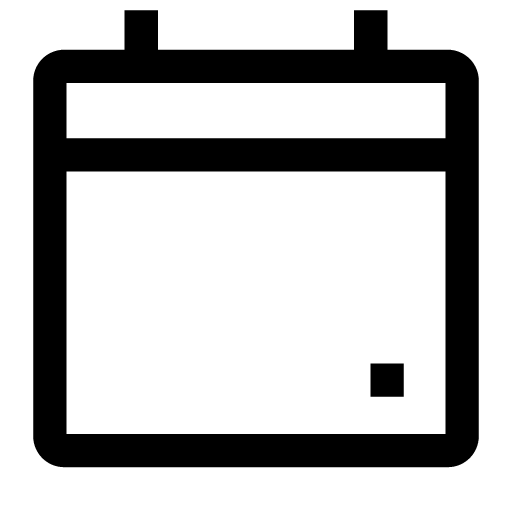 [日历]并选择相应日期。
[日历]并选择相应日期。搜索消息/聊天室/好友/群
您可以在聊天列表中通过关键字搜索指定聊天室/消息/好友/群。※搜索结果中也将显示指定好友所参加的群
1)单击聊天列表上方的搜索栏
2)在文字输入栏内输入搜索文字
在搜索消息内容或指定好友所参加的群时,输入2个字以上的关键词可以获得更准确的搜索结果。
【Windows/Mac】将已收发的聊天消息、投票或活动通知聊天成员
通知是可供您在聊天室内置顶收发的消息、创建的投票或活动的功能。
请参考以下内容进行通知。
1)右键单击希望进行通知的消息、投票或活动
2)单击[通知]
【Windows/Mac】翻译聊天
请参考以下步骤翻译聊天内容。
1)在聊天室中将光标移至您希望翻译的聊天并右键单击
2)单击[翻译]
3)选择翻译前的语言(左侧)及您希望翻译的语言(右侧)
※若选择了[检测语言],则系统将会自动识别翻译前的语言
4)单击[翻译]
可翻译语言请参考以下内容。
支持的语言
日语/英语/繁体中文/简体中文/泰语/印尼语/韩语/德语/西班牙语/越南语/葡萄牙语/俄语/阿拉伯语/波斯语/缅甸语/印地语
※可翻译的语言种类将根据翻译前的语言而异,敬请留意。
另外,您可以单击各翻译页面下方的
 [复制]复制内容,或单击
[复制]复制内容,或单击 [分享]通过消息或记事本分享至其他聊天室。
[分享]通过消息或记事本分享至其他聊天室。管理聊天列表
您可以将指定的聊天室固定在聊天列表顶部,或更改排列顺序,以便可马上查看所需聊天室。
将指定聊天室的位置固定在顶部
固定聊天即可将喜爱的聊天室固定在聊天列表顶部,供您随时马上找到。
请参考以下步骤固定或取消固定聊天室。
1)单击
 [聊天]
[聊天]2)右键单击希望固定或取消固定的聊天室>单击[固定聊天]/[取消固定]
※若使用了聊天文件夹功能,则可以在每个文件夹使用本功能
【Windows/Mac】排列聊天室的显示顺序
请参考以下步骤排列聊天室的显示顺序。
1)单击主菜单中的
 [聊天]
[聊天]2)单击搜索栏右侧的
 >[时间排序]或[未读消息]
>[时间排序]或[未读消息]使用聊天文件夹
使用聊天文件夹功能,即可将聊天室分类为“全部”、“好友”、“群”、“官方帐号”和"AI"5个文件夹进行管理。
聊天文件夹的相关详情,请参考“什么是聊天文件夹?”。
更改输入聊天时的换行方法/聊天的发送方法
输入聊天时的换行方法,将根据聊天发送方式的设置而有所不同。
| 发送方法 | 换行方法 | |
|---|---|---|
| Windows Mac Chrome | Enter | Shift + Enter |
| Windows Chrome | Alt + Enter | Enter |
| Mac | Command + Enter | Enter(Return) |
请参考以下步骤更改聊天的发送方式。
1)单击主菜单下方的
 >[设置]
>[设置]
2)单击[聊天]
3)通过[聊天]>[发送方式]选择您希望使用的发送方式
【Windows/Mac】更改输入消息的格式
用户可以在聊天室中通过[文本格式]更改输入消息的格式。
有关支持的效果和输入方法,请参考以下内容。
按如下记载方法输入并发送消息后,聊天室中将会显示应用文本格式后的效果。
| 格式 | 操作方法 | 输入示例 |
|---|---|---|
| 粗体 | 在单词或消息的前后,输入半角或全角空格+半角星号[*] | *明天晚上* 要办生日会吗? |
| 斜体 | 在单词或消息的前后,输入半角或全角空格+半角下划线[_] | _好啊!_ 来我家办吧 |
| 删除线 | 在单词或消息的前后,输入半角或全角空格+半角波浪线[~] | 将今天的约定从 ~3点~ 改到5点怎么样? |
| 强调文字 | 在单词的前后输入半角或全角空格+半角反引号[`] | 你好 我打算 `3点` 开会,你方便吗? |
| 强调段落 | 在文章的前后输入半角或全角空格+3个半角反引号[```] | 你好 ```我打算3点开会, 你方便吗?``` |
 参考
参考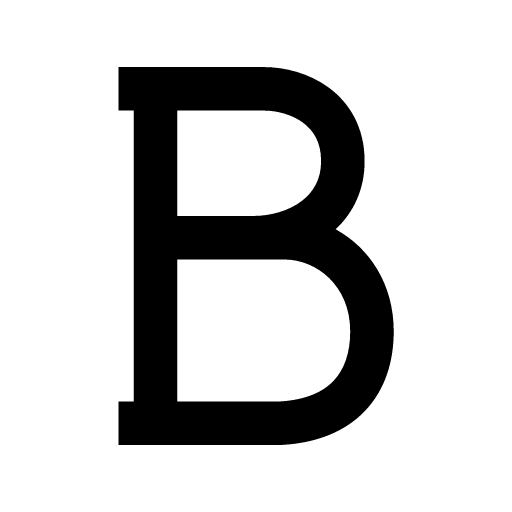 /
/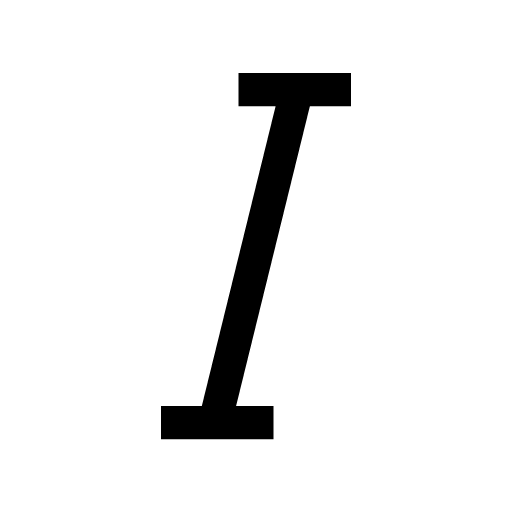 /
/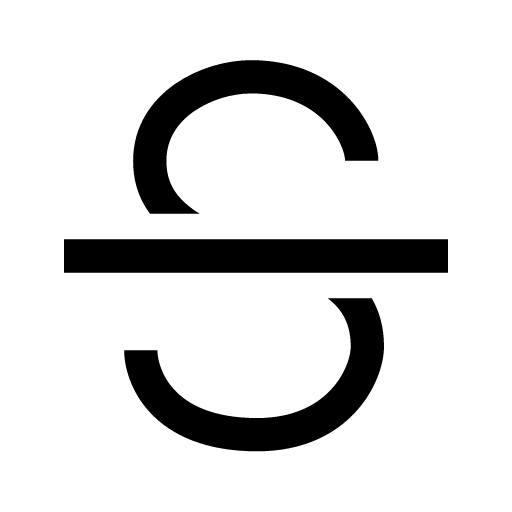 /
/ /[强调段落]图标,也可以更改格式。
/[强调段落]图标,也可以更改格式。
【Windows/Mac】让聊天室始终在最上方显示
请参考以下步骤将聊天室设置为在最上方显示。
1)单击主菜单中的
 [聊天]
[聊天]
2)双击您希望在最上方显示的聊天,或右键单击该聊天后单击[以单独窗口中显示]
3)单击聊天室内上方的

4)单击[在最前方显示]
如要取消在最上方显示,请单击聊天室内上方的
 >绿色的[在最前方显示]。
>绿色的[在最前方显示]。此页是否有帮助?
非常感谢您提出的宝贵意见。
如有其他疑问,请点击此处联系我们。
感谢您提供的宝贵意见。
若您对本内容还有其他的意见,请告知我们。
※请勿填写个人信息。
※我们不会对您通过此表格提交的评论进行回复,敬请见谅。
请提供您遇到的具体问题。
※请勿填写个人信息。
※我们不会对您通过此表格提交的评论进行回复,敬请见谅。
【Windows/Mac】设置聊天室的背景图片
请参考以下步骤设置聊天室的背景图片。1)单击聊天室内上方的
 >[背景设定]
>[背景设定]2)单击[颜色]/[插图]/[图片]中的任意一项
3)
-[颜色]/[插图]:单击希望设置的颜色或设计
- [图片]:将光标移至
 ,并单击[选择文件]/[画面截图]
,并单击[选择文件]/[画面截图]※选择[图片]时,可以选择图片的显示方式和透明度
※如需结束设置背景,请单击[背景设定]右侧的

此页是否有帮助?
非常感谢您提出的宝贵意见。
如有其他疑问,请点击此处联系我们。
感谢您提供的宝贵意见。
若您对本内容还有其他的意见,请告知我们。
※请勿填写个人信息。
※我们不会对您通过此表格提交的评论进行回复,敬请见谅。
请提供您遇到的具体问题。
※请勿填写个人信息。
※我们不会对您通过此表格提交的评论进行回复,敬请见谅。
另外,“删除聊天室”是除了可将该聊天室从聊天列表中暂时隐藏,还会删除过去所有聊天记录的功能。
 参考
参考目录
‐ 隐藏/删除聊天室的区别
‐ 对其他使用设备的影响范围
‐ 隐藏/取消隐藏/删除聊天室的方法
隐藏/删除聊天室的区别
隐藏/删除聊天室的区别的相关详情,请查看以下表格。
| 隐藏 | 删除 | |
|---|---|---|
| 操作结果 | 不会在聊天列表中显示 | 不会在聊天列表中显示,且过去的全部聊天记录也会被删除 |
| 是否通知对方或有无影响 | 无 | 无 |
| 重新显示聊天记录 | 取消隐藏即可查看 | 已被删除,因此无法重新显示 |
| 接收新消息时 | 包括过去收发的消息在内,全部消息将会显示 | 仅显示新消息 |
对其他设备的影响范围
隐藏
若通过多台设备(智能手机或iPad)使用同一个帐号,根据您执行隐藏聊天室的设备,该操作在其他设备上的显示方式或操作结果将有所不同。
显示方式或操作结果示例
- 若在电脑上隐藏了聊天室,该聊天室在智能手机或iPad上并不会被隐藏。
详情请参考以下表格。
| 执行隐藏操作的设备 | ||||
|---|---|---|---|---|
| 智能手机 | iPad | 电脑 | ||
| 其他使用设备 | 智能手机 | - | 隐藏 | 显示 |
| iPad | 隐藏 | 隐藏 | 显示 | |
| 电脑 | 显示 | 显示 | 隐藏 | |
删除
若您通过多台设备(智能手机或iPad)使用同一个帐号,删除聊天室后,该聊天室会从所有设备中删除。
隐藏/取消隐藏/删除聊天室的方法
操作方法请查看以下内容。
此页是否有帮助?
非常感谢您提出的宝贵意见。
如有其他疑问,请点击此处联系我们。
感谢您提供的宝贵意见。
若您对本内容还有其他的意见,请告知我们。
※请勿填写个人信息。
※我们不会对您通过此表格提交的评论进行回复,敬请见谅。
请提供您遇到的具体问题。
※请勿填写个人信息。
※我们不会对您通过此表格提交的评论进行回复,敬请见谅。
1)单击聊天画面上方的

2)单击[建立群]
3)选择您希望添加的好友后,单击[下一步]
4)设置群名称或头像后,单击[建立]
 参考
参考若希望查看以前的聊天内容,请前往多人聊天确认。
相关帮助
‐ 群的基本特性
此页是否有帮助?
非常感谢您提出的宝贵意见。
如有其他疑问,请点击此处联系我们。
感谢您提供的宝贵意见。
若您对本内容还有其他的意见,请告知我们。
※请勿填写个人信息。
※我们不会对您通过此表格提交的评论进行回复,敬请见谅。
请提供您遇到的具体问题。
※请勿填写个人信息。
※我们不会对您通过此表格提交的评论进行回复,敬请见谅。
保存聊天记录
请参考以下步骤保存聊天内容。1)单击主菜单中的
 [聊天]
[聊天]2)双击或单击您希望保存的聊天室
3)单击页面上方的菜单

4)单击[保存聊天]
※仅能保存当前聊天室中显示的聊天记录
※聊天记录将以文档形式(.txt)保存
系统在保存聊天记录的过程中,将会在聊天室页面上方显示
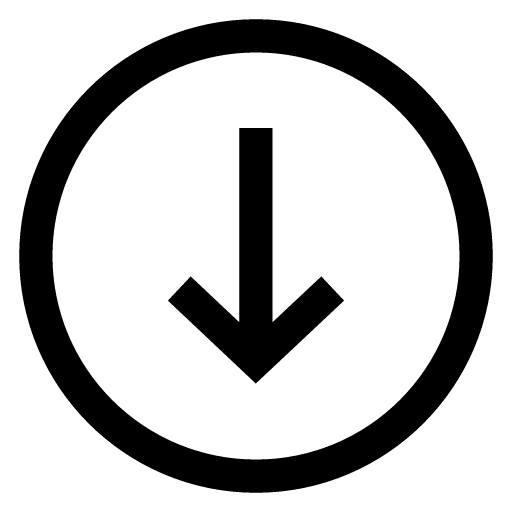 可供您确认进度情况。
可供您确认进度情况。删除全部聊天室的聊天记录
请参考以下内容删除全部聊天室的聊天记录1)单击主菜单下方的
 >[设置]
>[设置]
2)单击[聊天]
3)单击[删除数据]>[聊天记录]>[删除]
 温馨提示:
温馨提示:此页是否有帮助?
非常感谢您提出的宝贵意见。
如有其他疑问,请点击此处联系我们。
感谢您提供的宝贵意见。
若您对本内容还有其他的意见,请告知我们。
※请勿填写个人信息。
※我们不会对您通过此表格提交的评论进行回复,敬请见谅。
请提供您遇到的具体问题。
※请勿填写个人信息。
※我们不会对您通过此表格提交的评论进行回复,敬请见谅。
从好友列表开始聊天的方法
- 在好友列表中双击您想要聊天的好友
- 在好友列表中右键单击您想要聊天的好友>单击[聊天]
从群聊天室开始聊天的方法
- 在群聊天室中将光标移动到该好友的头像>单击
 [聊天]
[聊天]- 在群聊天室中将光标移动到该好友的头像并右键单击>单击[1对1聊天]
此页是否有帮助?
非常感谢您提出的宝贵意见。
如有其他疑问,请点击此处联系我们。
感谢您提供的宝贵意见。
若您对本内容还有其他的意见,请告知我们。
※请勿填写个人信息。
※我们不会对您通过此表格提交的评论进行回复,敬请见谅。
请提供您遇到的具体问题。
※请勿填写个人信息。
※我们不会对您通过此表格提交的评论进行回复,敬请见谅。








感谢您提供的宝贵意见。
若您对本内容还有其他的意见,请告知我们。
※请勿填写个人信息。
※我们不会对您通过此表格提交的评论进行回复,敬请见谅。